Win7如何关闭开关机的Windows Update配置
更新时间:2017-12-07 20:01:33 来源:雨林木风官网 游览量: 66 次
在电脑没有关闭这个烦人的更新之前,有时候开关机的时候会出现“配置Windows update”。需要很长时间,一些用户觉得这个对自己的电脑也没什么用处,而且还浪费我们的时间,那么Win7如何关闭开关机的Windows Update配置呢?下面,雨林木风系统小编就来跟大家说说Win7关闭开关机的Windows Update配置的操作。
相信使用win7系统的用户,会遇到在关机或在开机时,会出现提示配置Windows Update,有时候很快,一两分钟就完事,但有时候需要十几分钟甚至更长,大大的减少了使用效率,那么如何关闭Win7开关机的Windows Update配置呢?下面,雨林木风系统小编就来跟大家分享关闭Win7开关机的Windows Update配置的方法。
Win7如何关闭开关机的Windows Update配置
在“计算机”上右键,雨林木风系统,选择:属性
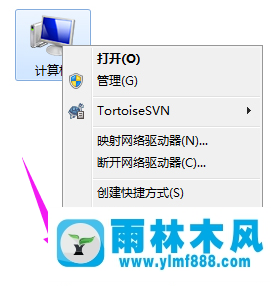
找到并点击“windows Update”

然后点击“更改设置”

点击“从不检测更新”,然后点击:确定。
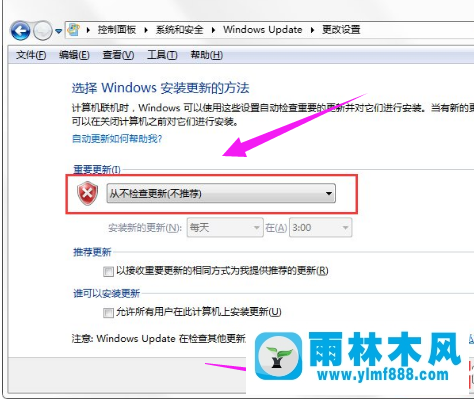
第二方法:
按WIN+R 在窗口中输入:gpedit.msc 然后点击确定。
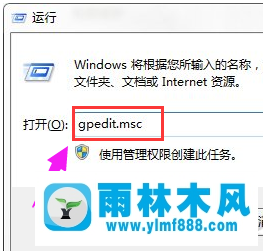
依次展开后,点击“不要在关闭Windows对话框显示“安装更新并关机”后,

选择已禁用,然后应用并确定。
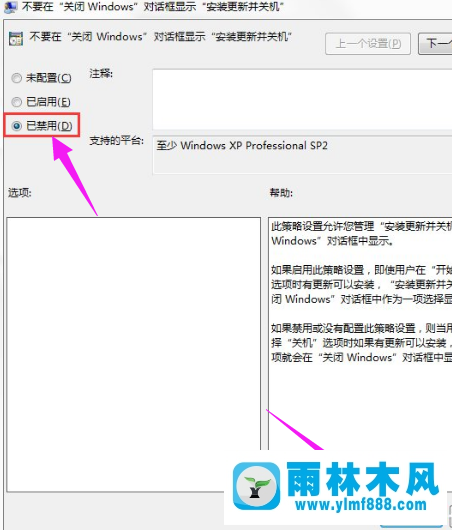
以上关闭Win7开关机的Windows Update配置的操作方法了。
关于Win7如何关闭开关机的Windows Update配置的解决方法就跟大家介绍到这边了,遇到这样问题的用户们可以参照上面的方法步骤来解决吧。好了,如果大家还想了解更多的资讯,那就赶紧点击雨林木风吧。
本文来自雨林木风 www.ylmf888.com 如需转载请注明!
- Win10系统下字体出现乱码的解决办法?...03-18
- Win10系统下连接steam失败的解决办法?...03-18
- Win10专业版系统下向特定用户共享文件的解决步骤?...03-18
- 如何打开Win7梦幻桌面动态效果?...03-18
- Win7旗舰版系统桌面文件名变蓝色了的解决办法...03-18
- 关闭雨林木风XP系统135端口的解决办法?...03-18
- Xp系统下序列号怎么更换的解决办法?...03-18
- win7电脑个性化开机声音如何自定义?...03-03
- 雨林木风win7系统注册表常用设置有哪些?...03-03
- 雨林木风win10系统CPU使用率过高怎么办?...11-26
-
 雨林木风 GHOST Win10 2004 64位 精简... 2021-07-01
雨林木风 GHOST Win10 2004 64位 精简... 2021-07-01
-
 雨林木风 GHOST Win10 2004 64位 周年... 2021-06-02
雨林木风 GHOST Win10 2004 64位 周年... 2021-06-02
-
 雨林木风 GHOST Win10 64位专业版... 2021-05-07
雨林木风 GHOST Win10 64位专业版... 2021-05-07
-
 雨林木风 GHOST Win10 1909 64位 官方... 2021-04-06
雨林木风 GHOST Win10 1909 64位 官方... 2021-04-06
-
 雨林木风Ghost Win10 2004(专业版)... 2021-02-28
雨林木风Ghost Win10 2004(专业版)... 2021-02-28
-
 雨林木风 GHOST Win10 2004 64位 精简... 2020-12-21
雨林木风 GHOST Win10 2004 64位 精简... 2020-12-21
-
 雨林木风 GHOST Win10 64位 快速装机... 2020-11-27
雨林木风 GHOST Win10 64位 快速装机... 2020-11-27
-
 雨林木风 GHOST Win10 64位 官方纯净... 2020-10-28
雨林木风 GHOST Win10 64位 官方纯净... 2020-10-28

